Enregistrer une photo reçue par MMS - Fiches pratiques Smartphone Ordissimo

Pour cet exemple, enregistrons une image que l'on vient de recevoir.
Je commence à dévérouiller mon téléphone en suivant les premières étapes de la fiche "Envoyer un SMS depuis son Smartphone Ordissimo".
1Lire son SMS.
|
En déverrouillant mon smartphone, une icône apparaît en haut à gauche dans la barre des notifications. Je clique sur le bouton "SMS" en bas de l'écran si mon écran est déverrouillé. |
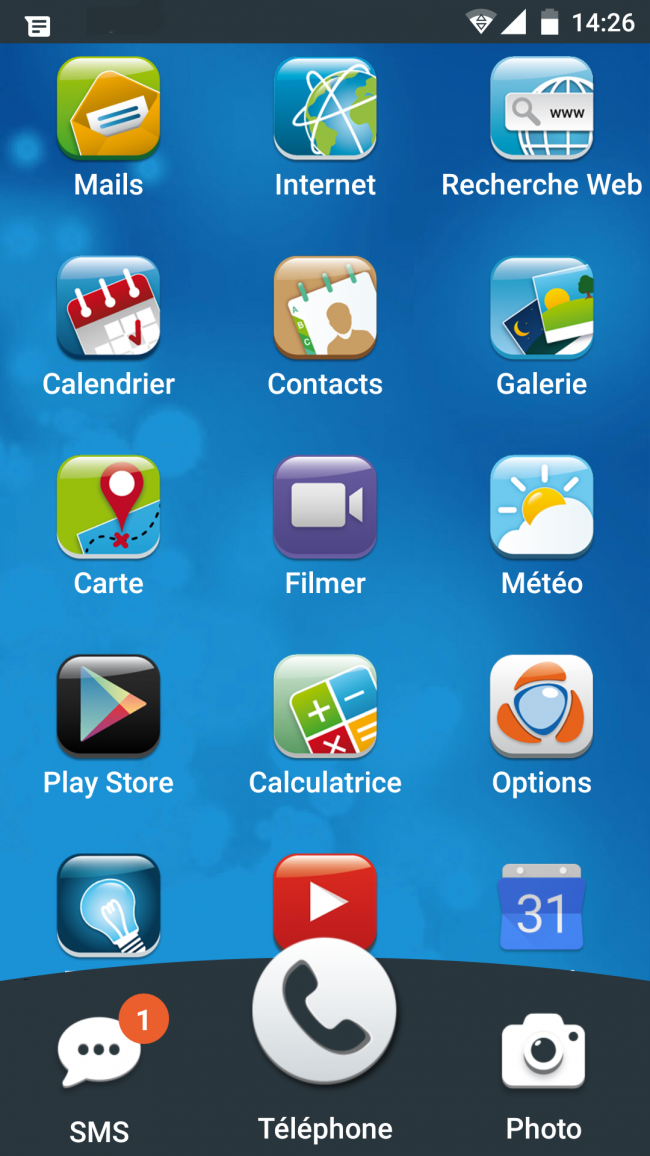 |
2Lire son message.
a. Ouvrir son message.
Je clique sur mon nouveau message pour le lire.
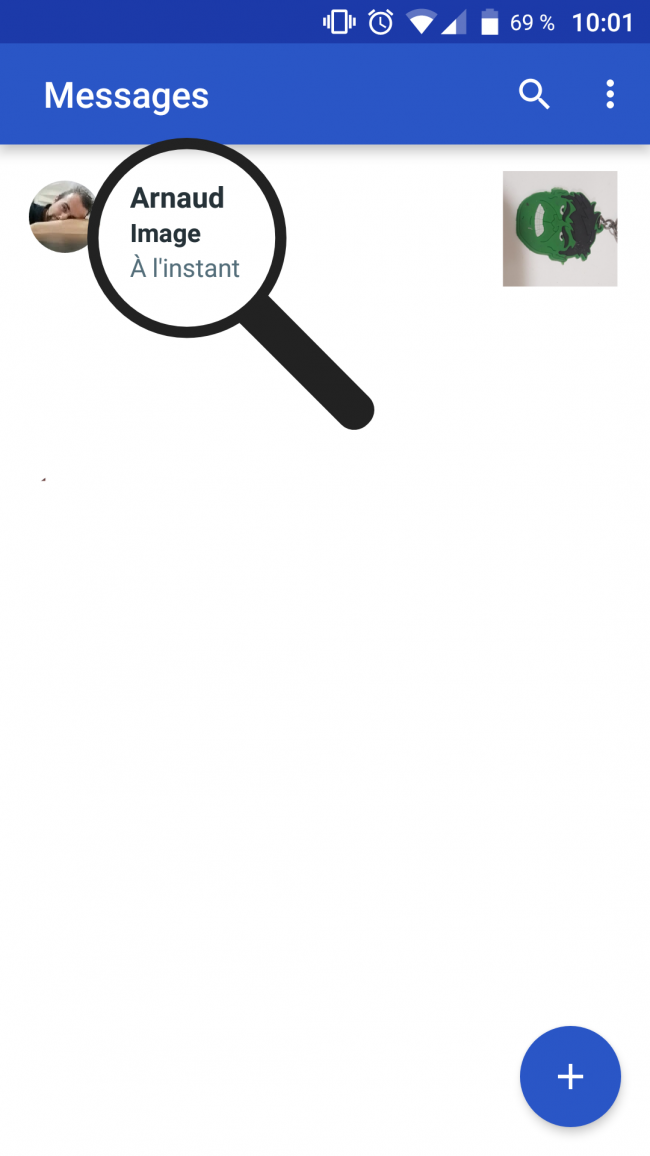
b. Apercevoir son message.
Mon message ouvert, je peux apercevoir son contenu.
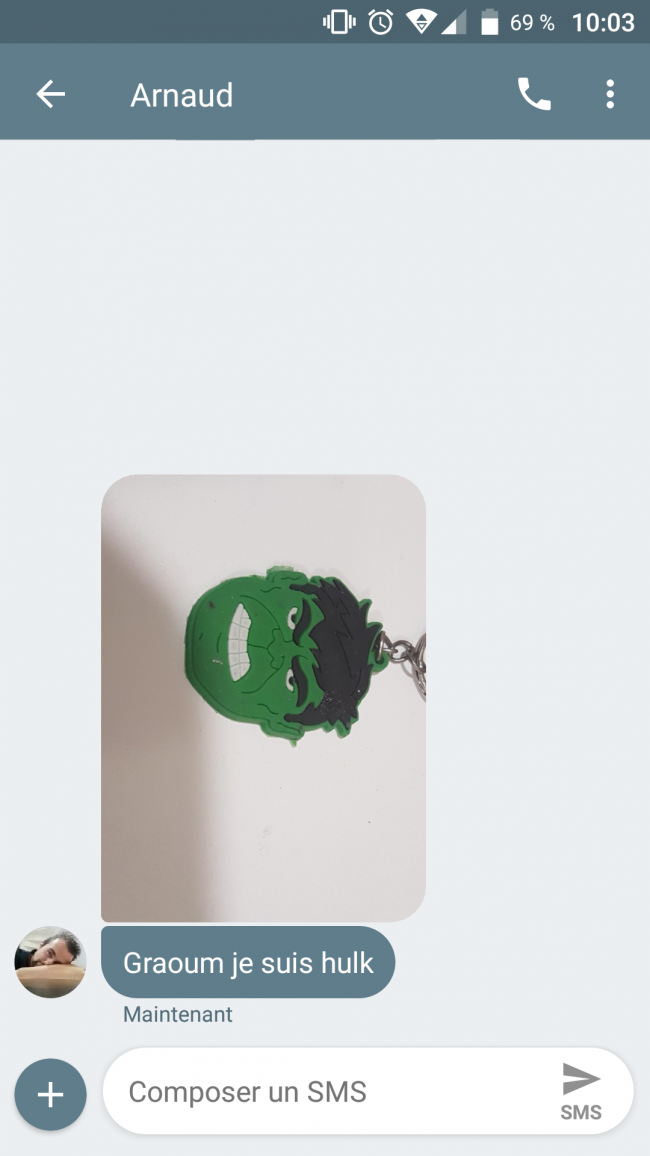
c. Lire le MMS.
| Je clique sur la photo du message pour l'ouvrir. | Je vois mon image en plus grande. |
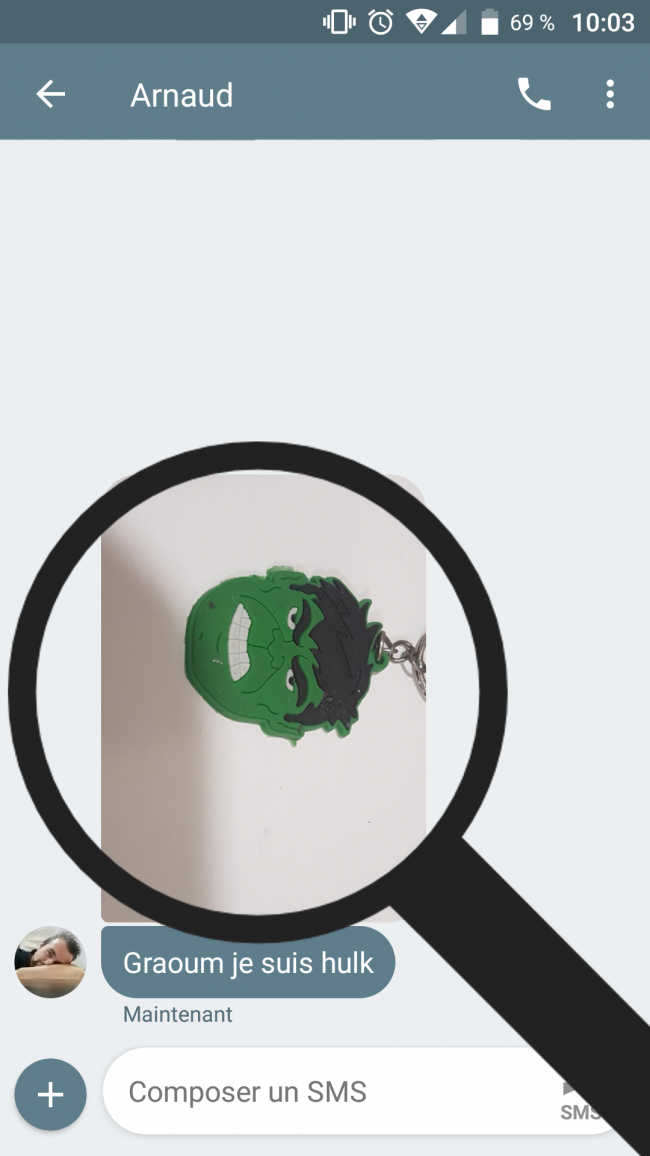 |
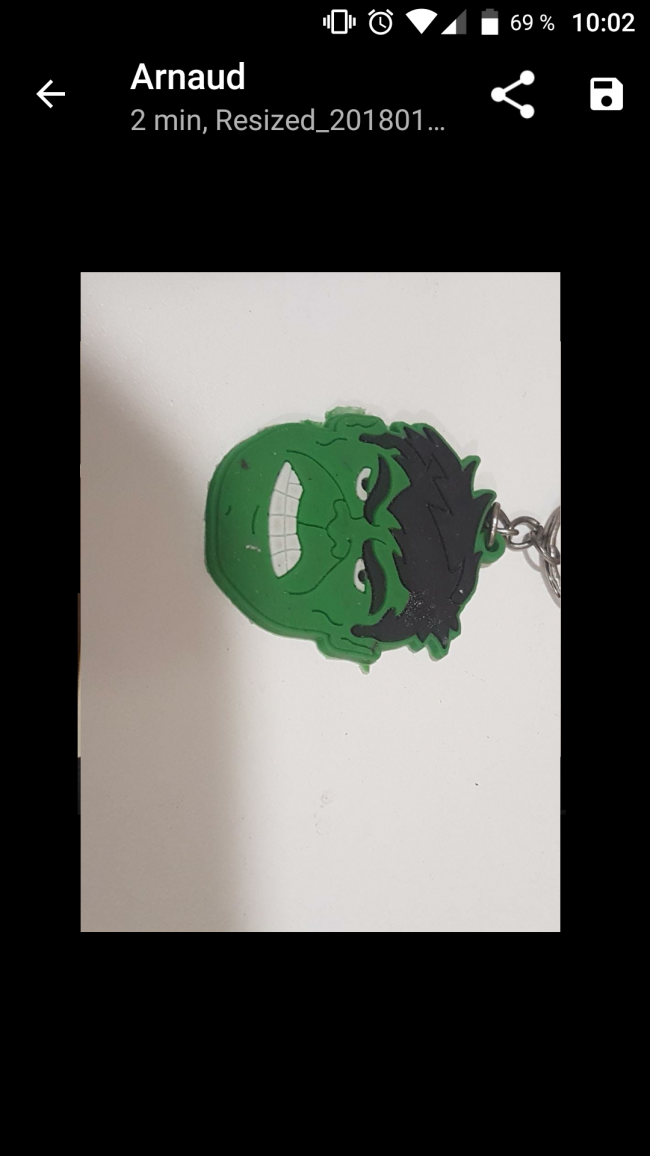 |
3Les options sur l'image.
a. Enregistrer son image.
En haut à droite, je peux cliquer sur la disquette ![]() qui me permet d'enregistrer mon image dans ma galerie.
qui me permet d'enregistrer mon image dans ma galerie.
| Je clique sur la disquette pour enregistrer mon image. | Un message s'affiche en bas de l'écran me confirmant l'enregistrement de l'image. |
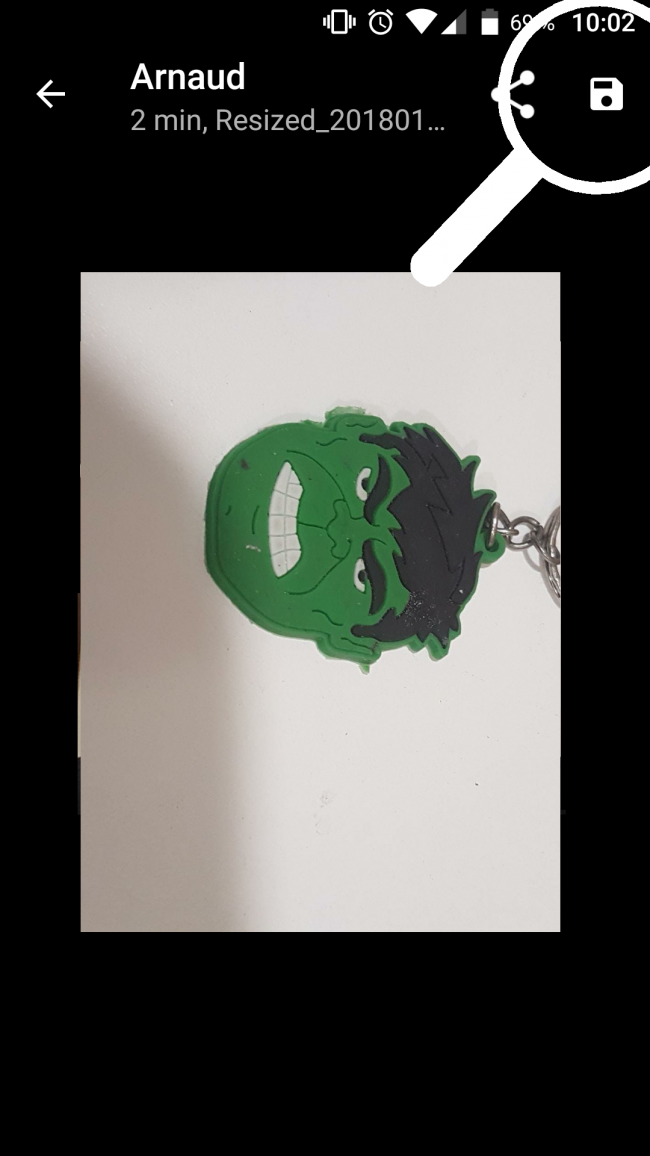 |
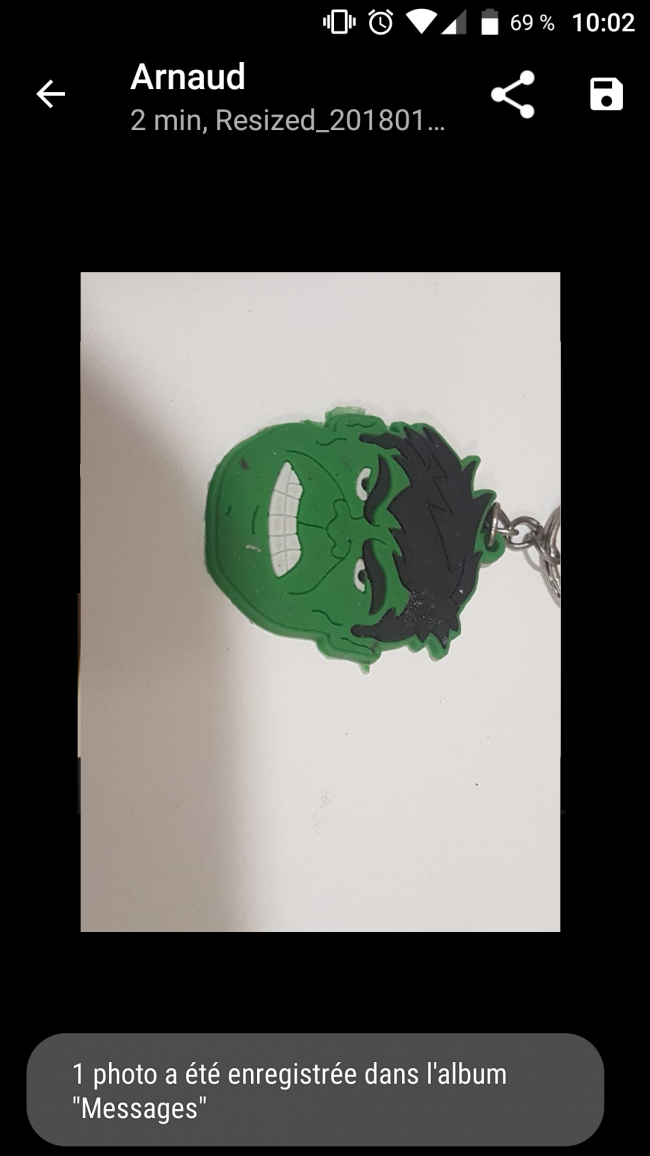 |
b. Partager son image.
II m'est également possible de partager mon image à l'aide de l'icône du partage  .
.
| Je clique sur l'icône du partage pour pouvoir partager mon image. | Je choisis à présent avec quelle application je souhaite partager mon image. Cela me renvoie par la suite sur l'application choisis le temps de la validation du partage. |
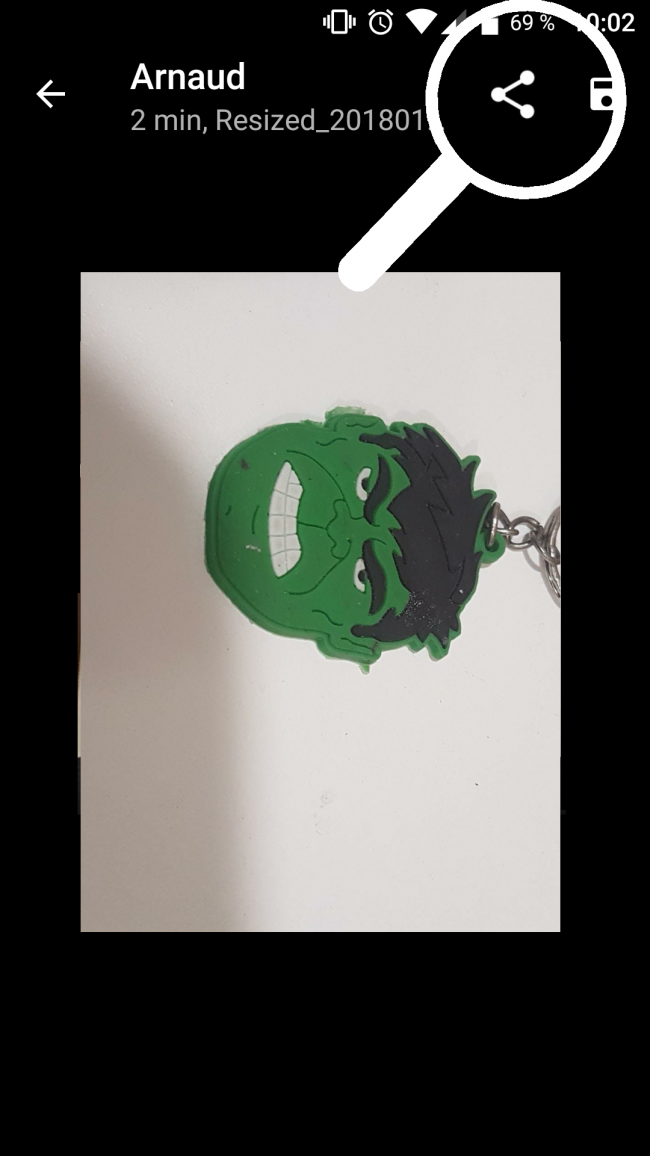 |
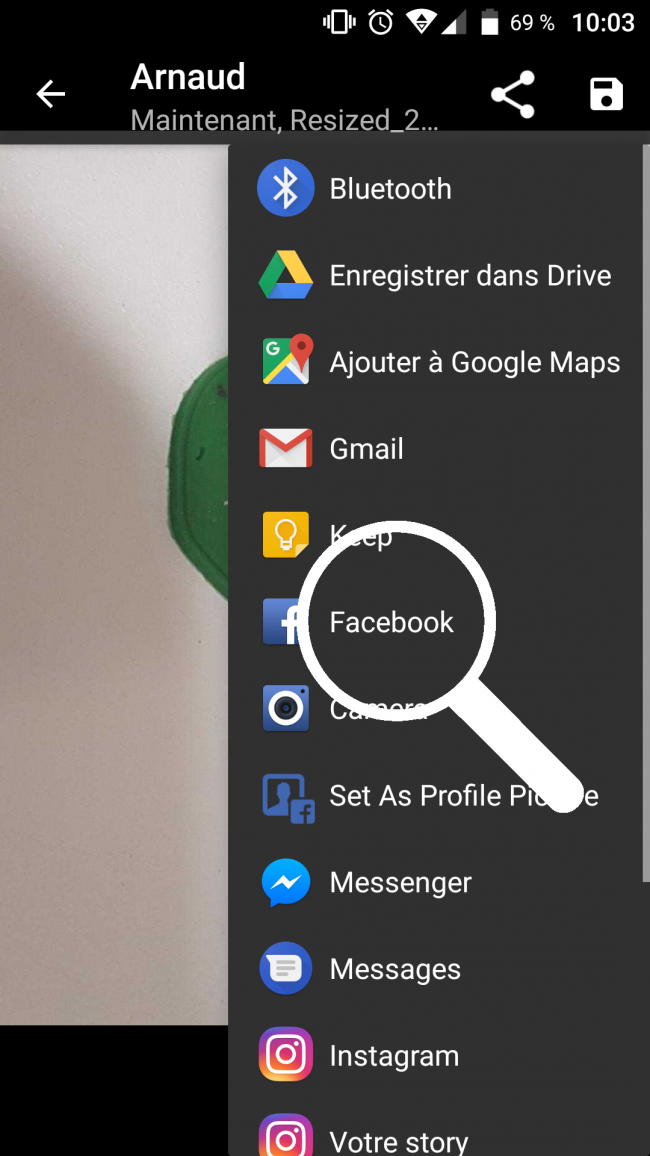 |
4Afficher les options supplémentaires de mon image.
Je reviens en arrière pour retourner sur le fil de ma discussion.
a. Ouvrir les options.
Je laisse appuyé quelques secondes mon doigt sur mon image.
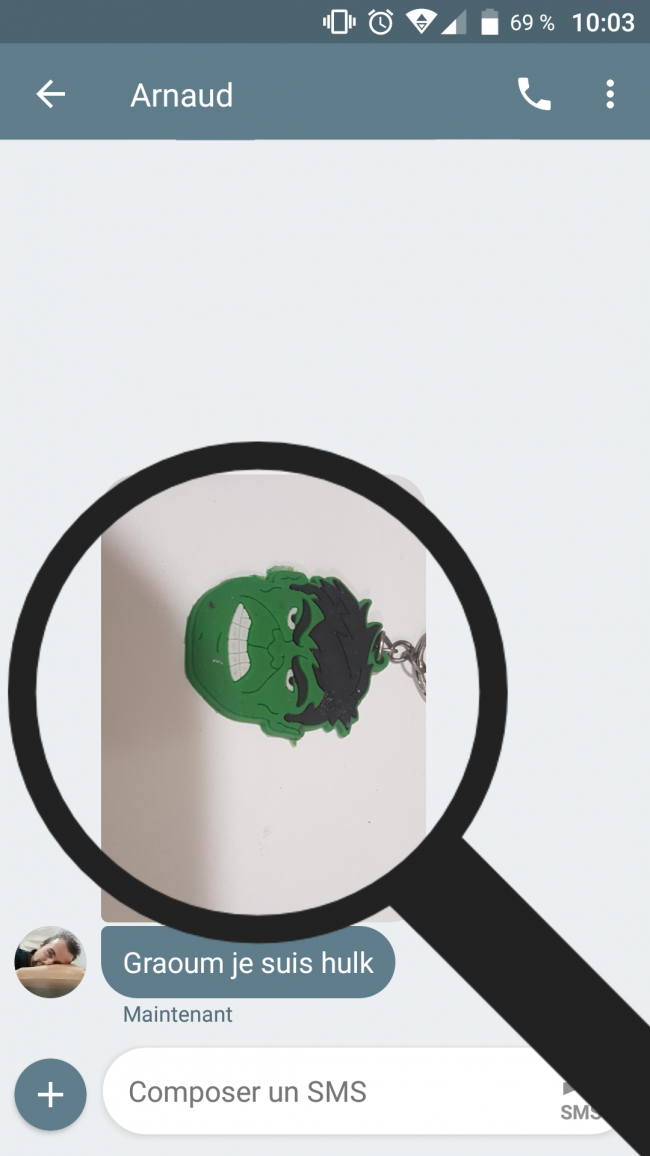
b. Aperçu des options du message.
Une fois mon image sélectionnée, elle change de couleur et un bandeau avec des options apparaît en haut de mon écran. Je peux alors :
- "Partager" : cela me permet de copier l'image et de l'envoyer via une application.
- "Transférer" : cela me permet de copier le contenu du MMS (image + texte) et de l'envoyer à un de mes contacts.
- "Enregistrer" : j'enregistre mon image dans ma galerie.
- "Copier" : Seul le texte du message sera copié.
- "Afficher les détails" : je retrouve toutes les informations concernant mon image (date de réception et d'envoi, expéditeur, taille du message).
- "Supprimer" : je supprime mon message.
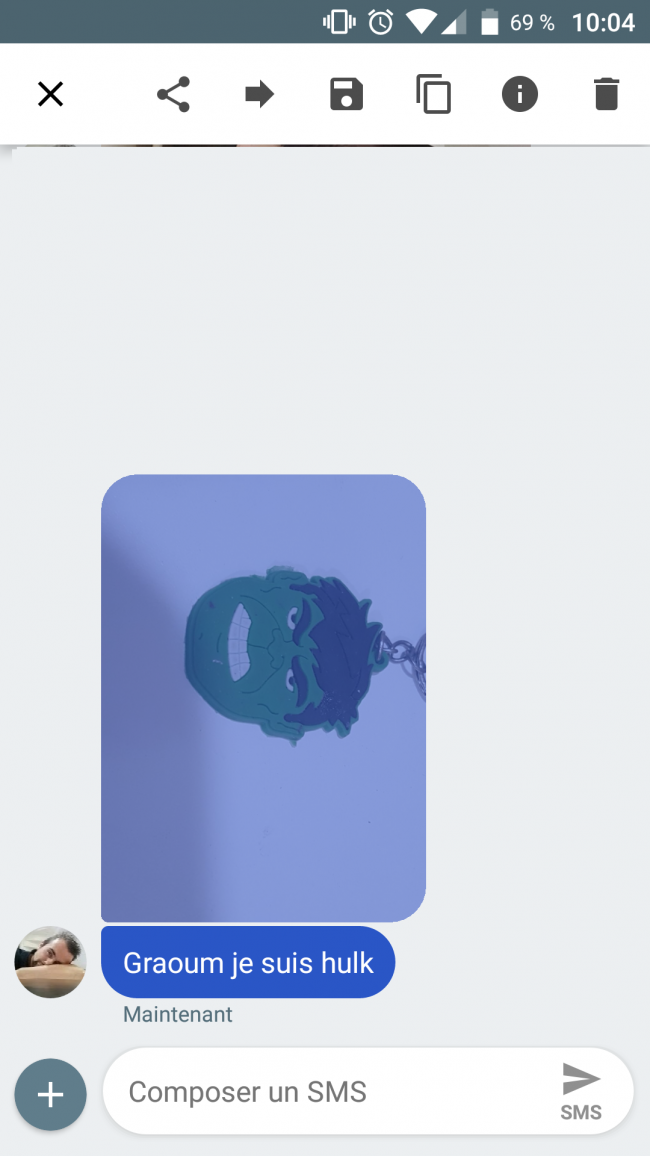
5Enregistrer mon image.
a. Cliquer sur "Enregistrer le fichier".
Pour enregistrer mon image, je clique sur l'icône de la disquette ![]() .
.
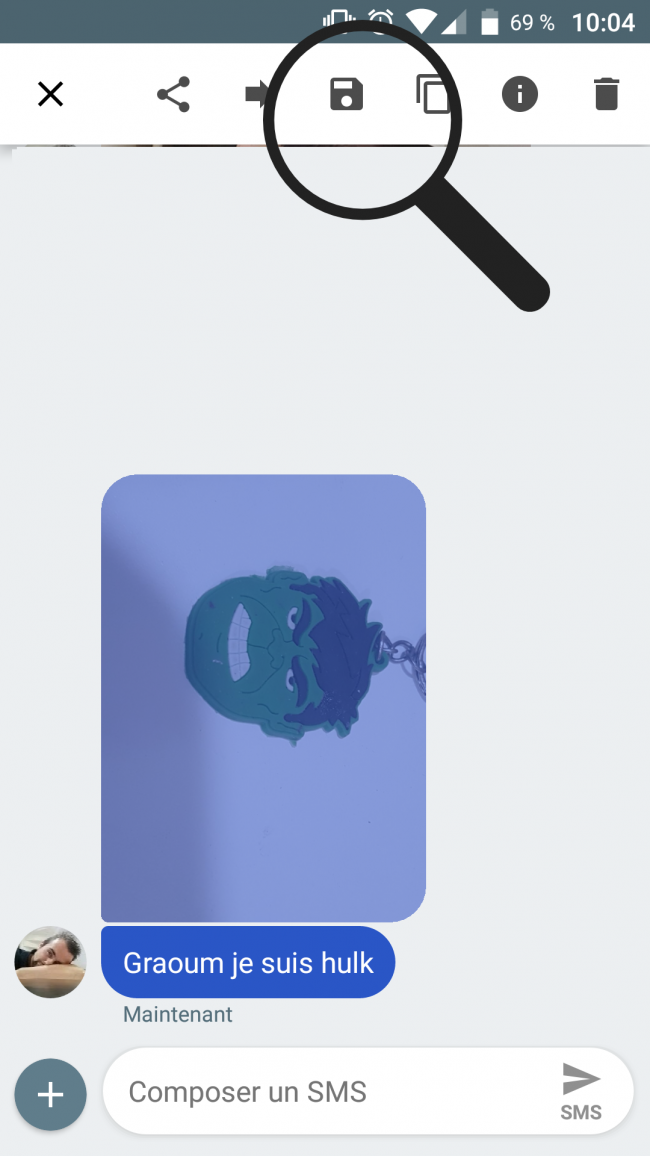
Je peux également enregistrer mon image après l'avoir sélectionnée comme j'ai pu le voir en étape 3.
b. Message de confirmation.
Un message s'affiche en bas de l'écran pour me confirmer l'enregistrement de l''image.

6Retrouver mon image.
a. Revenir sur la page d'accueil.
Je dois à présent revenir sur ma page d'accueil pour sélectionner l'icône "Albums".
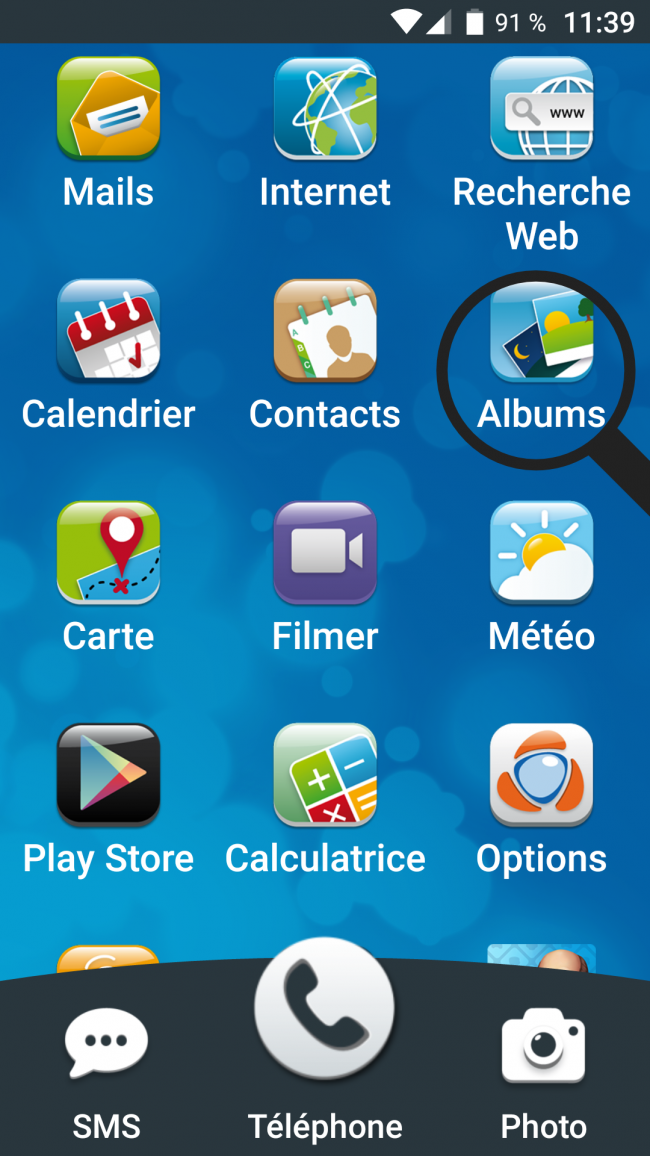
b. Ouvrir l'album "Messages".
Dans mes différents dossiers, je retrouve celui nommé "Messages". Je le sélectionne.

c. Aperçu de son image.
Je retrouve mon image téléchargée.
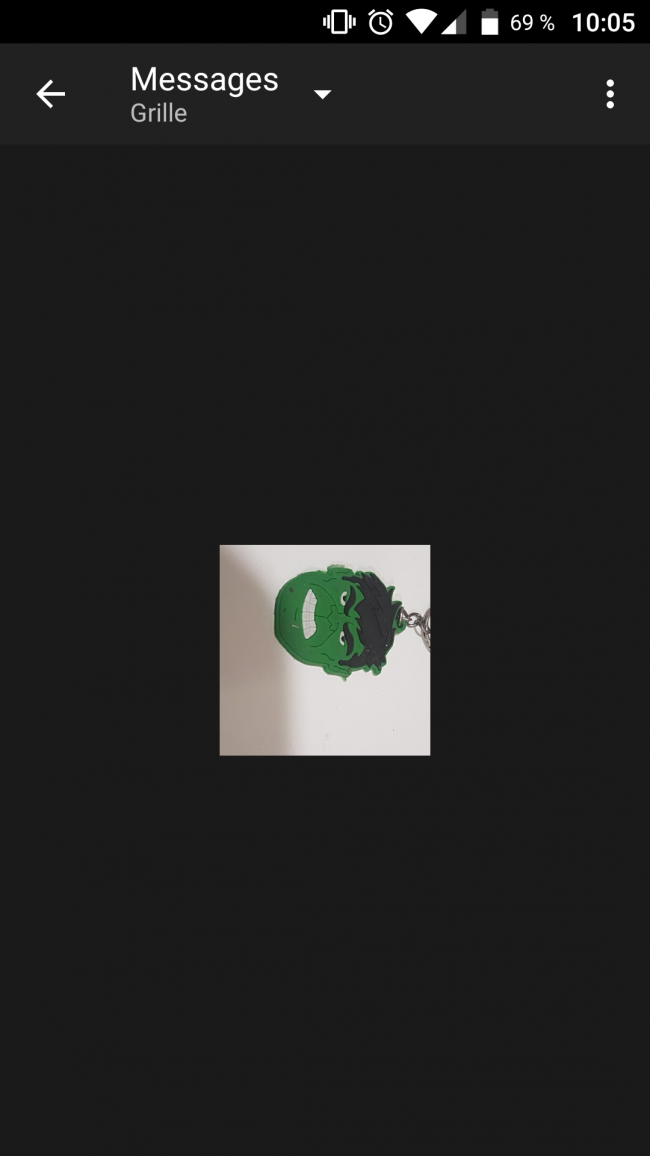

 envoyer à un ami
envoyer à un ami